Página inicial > Solução de problemas > Problemas no manuseio do papel e na impressão > Dificuldades com a qualidade de impressão
Dificuldades com a qualidade de impressão
Se, depois de ler as informações nesta tabela você ainda precisar de ajuda, consulte as dicas de solução de problemas mais recentes em support.brother.com/faqs.
| Dificuldades | Sugestões |
|---|
| Qualidade da impressão ruim | Verifique a qualidade da impressão. |
| Verifique se a configuração do tipo de mídia nos drivers da impressora, no seu aplicativo ou na configuração do tipo de papel no equipamento corresponde ao tipo de papel que você está usando. |
| Verifique se a tinta está fresca. O seguinte pode fazer a tinta entupir:
|
| Confirme se você está usando um dos tipos de papel recomendados. |
| O ambiente recomendado para seu equipamento está entre 20 °C a 33 °C. |
| Linhas brancas aparecem no texto ou nos gráficos. 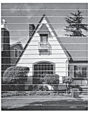 | Limpe a cabeça de impressão. |
| Verifique e ajuste a alimentação de papel.
|
| Tente usar os tipos de papel recomendados. |
| Para prolongar a vida útil da cabeça de impressão, obter a melhor economia de tinta e manter a qualidade de impressão, não recomendamos desligar o equipamento frequentemente e/ou deixar o equipamento desligado por longos períodos. Recomendamos usar |
| Linhas escuras aparecem em intervalos regulares.  | Verifique e ajuste a alimentação de papel. |
| O equipamento imprime páginas em branco. | Verifique a qualidade da impressão. |
| Para prolongar a vida útil da cabeça de impressão, obter a melhor economia de tinta e manter a qualidade de impressão, não recomendamos desligar o equipamento frequentemente e/ou deixar o equipamento desligado por longos períodos. Recomendamos usar |
| Os caracteres e as linhas estão borrados. 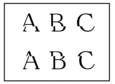 | Verifique o alinhamento de impressão. |
| Altere as opções de impressão. |
| O texto ou as imagens impressos estão inclinados. | Certifique-se de que o papel foi colocado corretamente na bandeja de papel e se as guias de papel foram ajustadas adequadamente. |
| Certifique-se de que a tampa de liberação de obstrução esteja fechada corretamente. |
| Há borrões ou manchas na parte central superior da página impressa. | Certifique-se de que o papel não seja muito grosso ou ondulado. |
| A impressão aparece suja ou a tinta parece ter escorrido. | Certifique-se de que está usando os tipos de papel recomendados. Não manuseie o papel até que a tinta esteja seca. |
| Certifique-se de que a superfície de impressão esteja com a face para baixo na bandeja de papel. |
| Se você estiver usando papel fotográfico, verifique se o lado brilhante está para baixo na bandeja e se você configurou o tipo correto de papel. Se estiver imprimindo uma foto do seu computador, defina o tipo de mídia no driver da impressora ou no aplicativo que você usa para imprimir. |
| A tinta fica manchada ou molhada ao usar papel brilhante. | Verifique a parte da frente e de trás do papel. Coloque a superfície brilhante do papel (superfície de impressão) voltada para baixo. |
| Se você usar papel brilhante, certifique-se de que a configuração do tipo de papel esteja correta. |
| Manchas aparecem no verso ou na parte inferior da página. | Certifique-se de que o rolo de impressão não está sujo de tinta. |
| Certifique-se de que está usando a aba do suporte de papel. |
| Certifique-se de que os roletes de alimentação de papel não estejam sujos de tinta. |
| As impressões estão enrugadas. | Windows: No driver da impressora, selecione a guia Avançada, clique em Outras Opções de Impressão e, em seguida, em Configurações de Cor Avançadas. Desmarque a caixa de seleção Impressão Bidirecional. |
| Manchas ou borrões no verso da página ao usar o recurso de impressão frente e verso automática. | Windows: Altere a opção Reduzir manchas nas propriedades ou preferências do driver da impressora. |





